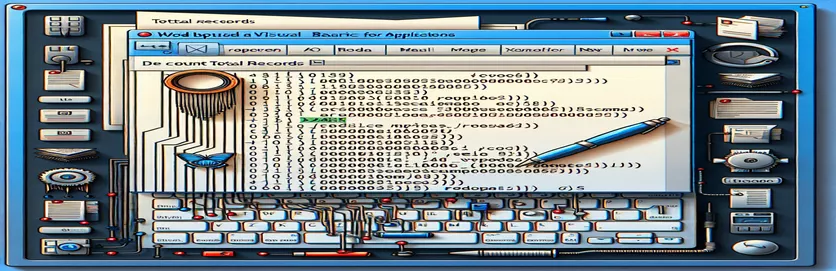Memahami VBA untuk Operasi Penggabungan Surat yang Akurat
Pernahkah Anda terjebak saat mencoba berinteraksi dengan dokumen Word Mail Merge menggunakan VBA, namun menemui hambatan dan hasil yang tidak diharapkan? 🤔 Ini adalah skenario umum bagi pengembang yang bekerja dengan gabungan surat, terutama saat mengambil jumlah total catatan dari sumber data yang terhubung. Meskipun antarmuka Word menampilkan jumlah catatan yang benar, kode VBA Anda mungkin menceritakan kisah yang berbeda.
Tantangan ini sering muncul ketika bekerja dengan file CSV atau sumber data eksternal lainnya yang dilampirkan pada dokumen gabungan surat Word. Orang mungkin berpikir bahwa mengambil jumlah rekaman total adalah hal yang mudah, namun keanehan dalam metode DataSource.RecordCount dapat memberikan hasil yang mengecewakan seperti `-1`. Perbedaan ini dapat membingungkan, bahkan bagi pengguna VBA berpengalaman.
Bayangkan ini: Anda baru saja selesai menyiapkan dokumen Anda, bidang gabungan surat dipetakan dengan sempurna, dan pratinjau hasil di Word berfungsi dengan lancar. Namun, saat menjalankan skrip VBA Anda, sumber data berperilaku seperti hantu yang tidak dapat diakses di beberapa area kode Anda. Kedengarannya familier? 🛠️
Panduan ini mengeksplorasi penyebab masalah ini dan memberikan wawasan untuk mengambil jumlah catatan sebenarnya. Sepanjang jalan, kami akan menyoroti contoh kode praktis dan skenario dunia nyata untuk membantu Anda menguasai VBA untuk tugas gabungan surat. Mari selami solusinya bersama-sama! 🌟
| Memerintah | Contoh Penggunaan | Keterangan |
|---|---|---|
| MailMerge.DataSource.Valid | Jika myMerge.DataSource.Valid = Benar, Maka | Checks if the data source is properly attached and valid for use in the mail merge process. Ensures data integrity before attempting further operations. |
| Sumber Data.RecordCount | totalRecords = myMerge.DataSource.RecordCount | Mengambil jumlah total catatan dalam sumber data terlampir. Mengembalikan `-1` jika sumber data tidak dapat diakses atau dimuat dengan tidak benar. |
| DataSource.FirstRecord | .DataSource.FirstRecord = wdDefaultFirstRecord | Sets the first record to be accessed in the data source. Useful for resetting the pointer when iterating through records. |
| Sumber Data.Rekaman Terakhir | .DataSource.LastRecord = wdDefaultLastRecord | Menetapkan catatan terakhir yang akan diakses di sumber data. Memastikan bahwa seluruh catatan tersedia untuk diproses. |
| DataSource.ActiveRecord | .DataSource.ActiveRecord = .DataSource.ActiveRecord + 1 | Moves the pointer to the next active record in the data source. Crucial for manual iteration when RecordCount is unreliable. |
| wdLastRecord | If .DataSource.ActiveRecord = wdLastRecord Then | Konstanta yang mewakili catatan terakhir dalam sumber data. Digunakan untuk pemeriksaan kondisi selama perulangan berulang. |
| On Error GoTo | Pada Kesalahan GoTo ErrorHandler | Redirects execution to a specified error-handling routine if an error occurs during runtime. Essential for debugging and ensuring smooth execution. |
| Err.Naikkan | Err.Raise vbObjectError + 1, , "Invalid record count detected." | Menghasilkan kesalahan khusus dengan nomor dan pesan kesalahan tertentu. Membantu menangani pengecualian ketika skenario tak terduga terjadi. |
| MsgBox | MsgBox "Total catatan: " & totalRecords | Displays a message box to the user. In this context, it provides feedback about the success of operations or any error information. |
Menguasai VBA untuk Mengambil Jumlah Catatan Gabungan Surat
Saat bekerja dengan VBA di Microsoft Word, mengambil jumlah total catatan dari sumber data gabungan surat bisa jadi rumit. Script yang saya berikan bertujuan untuk menyelesaikan masalah umum dimana properti mengembalikan `-1`, menunjukkan kegagalan mengakses sumber data terlampir. Solusi pertama memastikan bahwa sumber data diinisialisasi dengan benar menggunakan pemeriksaan seperti `MailMerge.DataSource.Valid`. Perintah ini penting untuk mengonfirmasi bahwa koneksi data aktif sebelum mencoba mengambil jumlah catatan. Contoh dunia nyata mungkin melibatkan pengguna yang memverifikasi bahwa file gabungan surat mereka, yang dilampirkan ke CSV, berisi semua catatan pelanggan sebelum mencetak surat yang dipersonalisasi. 📨
Skrip kedua membahas skenario di mana RecordCount tidak memberikan hasil yang diinginkan dengan melakukan iterasi setiap rekaman secara manual. Metode ini menyetel penunjuk `ActiveRecord` ke setiap entri hingga mencapai . Iterasi memastikan bahwa meskipun RecordCount tidak dapat diandalkan, kode dapat menghitung catatan secara akurat. Bayangkan menangani database pesanan yang penting untuk mengetahui jumlah pasti pengiriman yang tertunda sebelum membuat faktur. Pendekatan ini memastikan keakuratan data, bahkan dalam kondisi yang menantang. 🚚
Penanganan kesalahan adalah komponen penting dari skrip ini, yang ditunjukkan dalam solusi ketiga. Menggunakan `On Error GoTo` dan kesalahan khusus dengan `Err.Raise`, skrip ini dengan baik mengelola masalah yang tidak terduga seperti sumber data yang tidak valid. Teknik ini tidak hanya mencegah crash skrip tetapi juga memberikan umpan balik yang jelas kepada pengguna. Misalnya, jika seorang karyawan menghubungkan file yang salah ke gabungan surat, penanganan kesalahan akan mengingatkan mereka, sehingga menghemat waktu untuk memecahkan masalah. Pesan kesalahan yang jelas dan dapat ditindaklanjuti adalah ciri pemrograman yang tangguh.
Terakhir, penyertaan perintah `MsgBox` berfungsi sebagai mekanisme umpan balik langsung bagi pengguna, mengonfirmasi keberhasilan operasi atau menunjukkan masalah. Di lingkungan kerja, ini mungkin membantu anggota tim mengidentifikasi masalah sebelum mengirimkan kampanye email massal. Dengan menggabungkan validasi, iterasi, dan manajemen kesalahan, skrip ini menyediakan perangkat komprehensif untuk menangani data gabungan surat di Word. Kuncinya adalah mendekati VBA dengan fokus pada keandalan dan desain yang ramah pengguna. 📊
Ambil Total Catatan dalam Gabungan Surat Menggunakan VBA: Solusi Tingkat Lanjut
Pendekatan 1: Menggunakan VBA dengan Inisialisasi Sumber Data yang Tepat
' Initialize the Word document and MailMerge objectDim doc As DocumentDim myMerge As MailMergeDim totalRecords As LongSet doc = ActiveDocumentSet myMerge = doc.MailMerge' Ensure the data source is loadedWith myMergeIf .DataSource.Valid = True Then.DataSource.FirstRecord = wdDefaultFirstRecord.DataSource.LastRecord = wdDefaultLastRecordtotalRecords = .DataSource.RecordCountMsgBox "Total records: " & totalRecordsElseMsgBox "Data source is not valid or attached!"End IfEnd With
Hitung Catatan Gabungan Surat Menggunakan Iterasi Manual
Pendekatan 2: Mengulangi Catatan untuk Memastikan Penghitungan yang Akurat
' Manual iteration to count records in the data sourceDim recordCounter As LongSet doc = ActiveDocumentSet myMerge = doc.MailMergerecordCounter = 0With myMergeIf .DataSource.Valid = True Then.DataSource.FirstRecord = wdDefaultFirstRecordDo Until .DataSource.ActiveRecord = wdLastRecordrecordCounter = recordCounter + 1.DataSource.ActiveRecord = .DataSource.ActiveRecord + 1LooprecordCounter = recordCounter + 1 ' Count the last recordMsgBox "Total records: " & recordCounterElseMsgBox "Unable to access the data source!"End IfEnd With
Memvalidasi Sumber Data dengan Penanganan Kesalahan
Pendekatan 3: Menambahkan Penanganan Kesalahan dan Validasi Data
On Error GoTo ErrorHandlerDim totalRecords As LongSet doc = ActiveDocumentSet myMerge = doc.MailMerge' Attempt to retrieve the record countWith myMergeIf .DataSource.Valid = True ThentotalRecords = .DataSource.RecordCountIf totalRecords = -1 ThenErr.Raise vbObjectError + 1, , "Invalid record count detected."End IfMsgBox "Total records: " & totalRecordsElseMsgBox "Data source is not valid."End IfEnd WithExit SubErrorHandler:MsgBox "An error occurred: " & Err.Description
Mengungkap Tantangan Tersembunyi di VBA Mail Merge
Aspek penting lainnya dalam bekerja dengan VBA dalam konteks gabungan surat adalah memahami bagaimana koneksi sumber data berperilaku saat Word memprosesnya. Banyak pengguna mengabaikan bahwa Word memperlakukan koneksi data secara berbeda berdasarkan jenis file (misalnya, database CSV vs. SQL). Misalnya, file CSV, meskipun sederhana, sering kali memerlukan penanganan tambahan karena Word memperlakukannya sebagai file datar tanpa skema yang kuat. Ini berarti menggunakan perintah seperti Dan menjadi penting untuk mengontrol data apa yang dimuat ke dalam penggabungan. Tanpa hal ini, penggabungan Anda mungkin melewatkan data penting atau menghasilkan jumlah data yang menyesatkan. 📄
Selain itu, mengintegrasikan antarmuka pengguna khusus seperti kotak kombo untuk menampilkan nama bidang dapat meningkatkan kegunaan secara signifikan. Skrip yang menggunakan `.DataSource.FieldNames(i).Name` dapat mengisi menu tarik-turun, memungkinkan pengguna memilih bidang tertentu secara dinamis. Hal ini sangat berguna dalam skenario ketika beberapa kumpulan data digabungkan menjadi satu templat, seperti menggabungkan pesanan pelanggan dan detail pengiriman ke dalam satu faktur. Dengan memberdayakan pengguna untuk memilih bidang secara langsung, Anda mengurangi kemungkinan kesalahan dan menyederhanakan alur kerja. 🛠️
Elemen lain yang sering diabaikan adalah error logging. Menambahkan rutinitas penanganan kesalahan yang kuat memastikan bahwa setiap masalah dengan gabungan surat, seperti koneksi data yang rusak atau format file yang salah, dikomunikasikan dengan jelas kepada pengguna. Misalnya, jika penggabungan gagal karena jalur CSV salah, skrip dapat mencatat jalur yang tepat dan kesalahan dalam file atau menampilkannya melalui `MsgBox`. Tingkat detail ini dapat menghemat waktu proses debug dan membuat proses lebih lancar bagi pengguna akhir, sehingga meningkatkan kegunaan solusi VBA Anda secara keseluruhan.
- Apa penyebabnya untuk mengembalikan -1?
- Hal ini terjadi jika sumber data tidak diinisialisasi dengan benar. Memastikan validitas dengan membantu mengatasi hal ini.
- Bagaimana cara mengakses kolom tertentu di sumber data saya?
- Menggunakan untuk mengulangi dan mengambil nama bidang secara terprogram.
- Apa perannya Dan ?
- Perintah ini menetapkan batasan untuk rekaman proses Word, memastikan tidak ada rekaman yang terlewat.
- Bagaimana cara memecahkan masalah penggabungan yang gagal?
- Terapkan pencatatan kesalahan menggunakan Dan untuk menangkap dan menampilkan masalah secara dinamis.
- Bisakah VBA menangani kumpulan data besar secara gabungan?
- Ya, tapi sangat penting untuk melakukan iterasi melalui rekaman dengan untuk memastikan semua data ditangani dengan benar.
Mengambil jumlah catatan yang akurat dalam gabungan surat Word memerlukan inisialisasi data yang tepat dan penanganan kesalahan yang kuat. Memanfaatkan perintah seperti Dan , kita dapat berinteraksi secara lancar dengan sumber data eksternal, bahkan dalam skenario yang rumit.
Menggabungkan mekanisme umpan balik yang mudah digunakan, seperti `MsgBox`, menjadikan proses lebih efisien. Dengan menggabungkan validasi, iterasi, dan pemecahan masalah, pengembang dapat memastikan solusi gabungan surat mereka dapat diandalkan dan mudah dipelihara. 📄
- Detail tentang properti dan metode VBA MailMerge: Dokumentasi Microsoft tentang MailMerge
- Wawasan tentang pemecahan masalah RecordCount: Stack Overflow - Jumlah Catatan Penggabungan Surat
- Contoh skrip VBA MailMerge dengan sumber data: Tip Penggabungan Surat Kata Greg Maxey